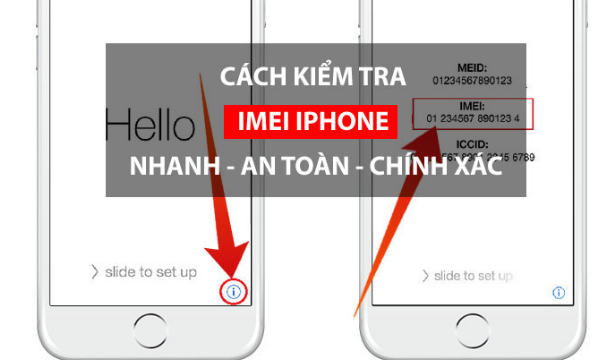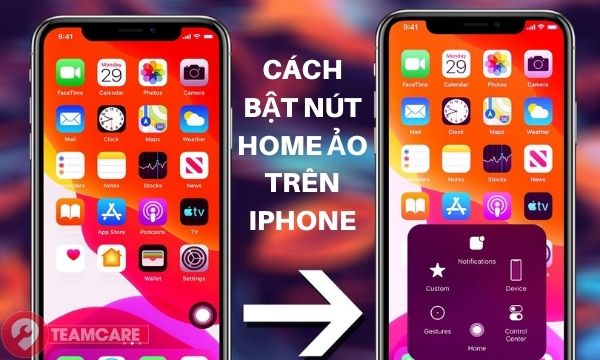Cách hiển thị phần trăm pin trên iPhone đơn giản, nhanh chóng
Thật khó chịu khi cầm điện thoại mà không biết máy còn bao nhiêu phần trăm pin, đến lúc sắp hết pin cũng không biết mà chỉ biết báo đỏ .Để biết chính xác được phần trăm pin bao nhiêu thì ở bài viết này TeamCare sẽ hướng dẫn các bạn cách hiển thị phần trăm pin iPhone của bạn nhé .
➥ Tham khảo: Giá thay pin iPhone chính hãng
Cách hiển thị phần trăm pin iPhone 8 và các đời cũ hơn
Cách 1: Xem trên thanh trạng thái
Việc xem thời lượng pin còn lại trên thanh trạng thái là cách làm cực kỳ đơn giản và được nhiều người lựa chọn. Ở phiên bản iPhone 8 và những dòng máy cũ hơn bạn hãy thực hiện theo hướng dẫn sau:
- Bước 1: Vào Cài đặt > chọn Pin.
- Bước 2: Tại mục Phần trăm pin, bạn gạt qua bên phải để bật và thấy hiển thị % pin phía bên phải góc trên cùng màn hình điện thoại.
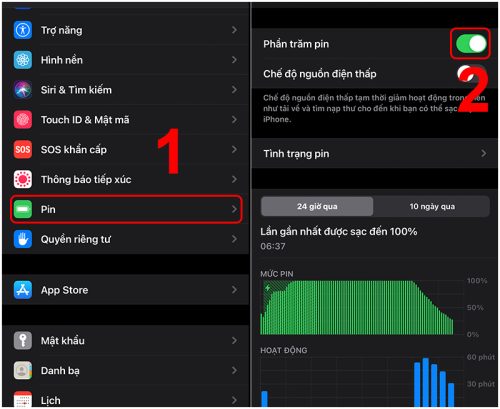
Cách 2: Hỏi Siri
Siri là trợ lý ảo được hãng Apple tích hợp sẵn trên iPhone giúp người dùng điều khiển thiết bị bằng giọng nói. Muốn biết % pin còn bao nhiêu, bạn chỉ cần giữ nút Home xong nói với Siri cụm từ “Battery level”.
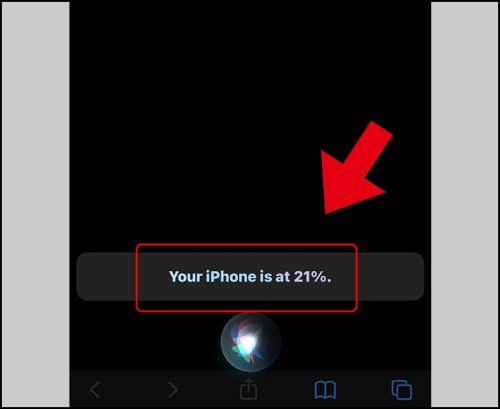
Cách 3: Cắm sạc điện thoại
Cách hiển thị phần trăm pin trên iPhone này vô cùng hữu ích mà bạn có thể áp dụng. Chỉ cần lấy sạc cắm vào chân sạc của iPhone lúc màn hình đang khóa. Điện thoại sẽ hiện lên mức pin nhanh chóng, chính xác.

Cách 4: Thêm tiện ích pin vào màn hình chính
Với những chiếc iPhone đang chạy hệ điều hành iOS 14, bạn hãy Thêm tiện ích Widget vào màn hình chính để kiểm tra phần trăm pin của thiết bị.
- Bước 1: Chạm ngón tay vào màn hình chính và giữ > Bấm dấu + ở góc trái màn hình > vào mục Pin.
- Bước 2: Chọn hình dạng của Tiện ích và ấn vào button Thêm Tiện ích là xong.
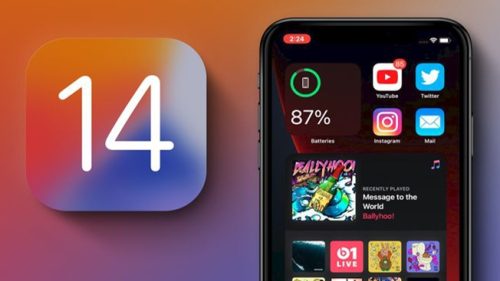
Cách hiển thị phần trăm pin trên iPhone X trở lên
Cách 1: Mở Trung tâm điều khiển
Với những dòng iPhone X trở lên để xem % pin thì bạn có thể truy cập vào Trung tâm điều khiển (Control Center). Hãy vuốt xuống từ phía bên trái phần tai thỏ trên màn hình để mở Control Center.
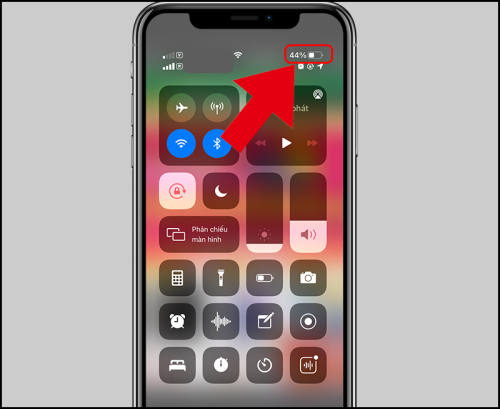
Cách 2: Bật tính năng Phần trăm pin
Apple đã phát hành bản cập nhập 16 Beta 5 cho phép người dùng theo dõi phần trăm pin dễ hơn so với việc xem ở phần tai thỏ. Hướng dẫn cách kích hoạt:
- Bước 1: Vào Cài đặt > Pin > Phần trăm pin.
- Bước 2: Tại mục Phần trăm pin, hãy gạt sang bên phải để bật tính năng này. Bạn sẽ thấy thanh pin xuất hiện ngay ở góc bên phải phía trên cùng màn hình thiết bị.
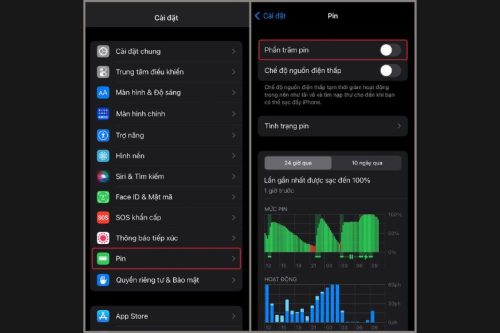
Cách 3: Hỏi trợ lý ảo Siri
Tương tự như trên iPhone 8 và các đời máy cũ hơn, để hiển thị phần trăm pin iPhone X trở lên bạn có thể hỏi Siri. Bằng cách giữ nút Home khoảng 1 giây và nói là “Battery Level” thì điện thoại sẽ cho ra kết quả % pin.
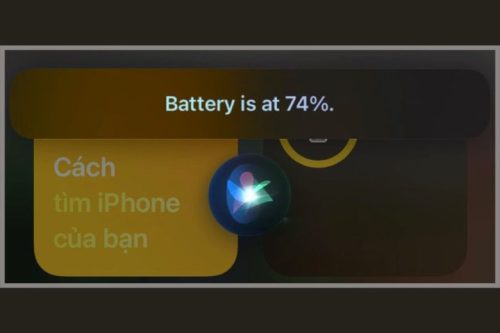
Cách 4: Thêm Widget pin ở màn hình chính iOS 14
Nếu chiếc iPhone của bạn đang sử dụng iOS 14 thì hãy áp dụng cách Thêm tiện ích (Widget) vào màn hình chính điện thoại.
- Bước 1: Chạm tay nhấn giữ màn hình chính > Thấy xuất hiện dấu + thì bạn ấn vào đó rồi chọn Pin.
- Bước 2: Chọn hình dạng Widget sẽ xuất hiện > Bấm button Thêm tiện ích để hoàn thành.
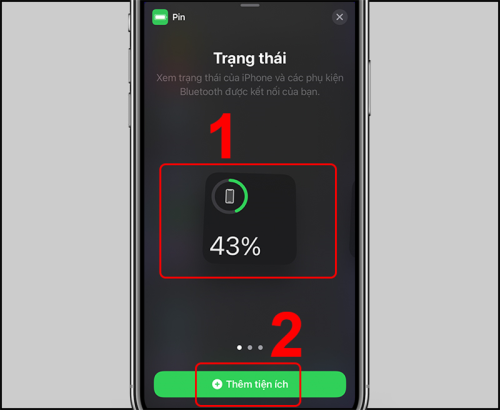
Cách 5: Cắm sạc vào iPhone
Không cần mất nhiều thời gian, bạn chỉ cần cắm sạc iPhone vào là sẽ thấy phần trăm pin hiển thị trên màn hình khóa. Cực kỳ đơn giản, dễ thực hiện phải không.
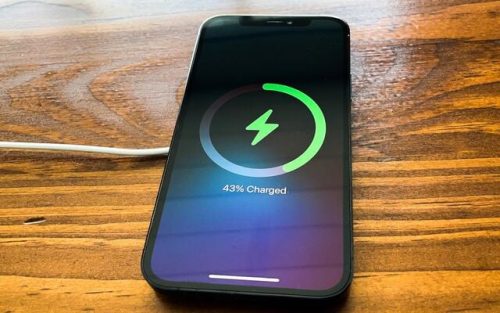
Cách hiển thị % pin iPhone bằng phần mềm thứ ba
Ngoài những thao tác trực tiếp trên điện thoại, muốn xem % pin thì người dùng iPhone có thể sử dụng một số phần mềm thứ 3. Tiêu biểu như Battery HD+, Battery Life Doctor Pro, System Activity Widgets,…
Bạn hãy vào App Store, gõ tên ứng dụng hiển thị pin mình cần tìm xong Tải về là xem được phần trăm pin. Hầu hết những phần mềm này được thiết kế với giao diện đơn giản, dễ dùng, không tốn nhiều dung lượng nên bạn hoàn toàn yên tâm.

Cách hiển thị phần trăm pin từ iPhone 11, iPhone X, iPhone 12 trở lên
Cách 1 : Hiển thị phần trăm pin iPhone từ Control Center
Trên iPhone X, iPhone 11, iPhone 12 Pro Max và các dòng máy Pro, Pro Max , Xs Max khác các bạn có thể xem được hiển thị phần trăm pin tại trung tâm điều khiển của máy bằng cách vuốt xuống từ góc trên cùng bên phải tại đó bạn sẽ nhìn thấy phần trăm pin của máy hiện lên.
Các bước hiển thị phần trăm pin iPhone X, Xs Max đến 12 Pro Max :
Bước 1 : Tại màn hình chính iPhone vuốt từ góc trên bên phải xuống
Bước 2 : Phần trăm pin iPhone X, 11, 12 Pro Max sẽ hiển thị ở góc trên cùng bên phải cạnh biểu tượng pin
Bước 3 : Khi đã xem xong , kéo ngược từ dưới lên để trở về màn hình bình thường
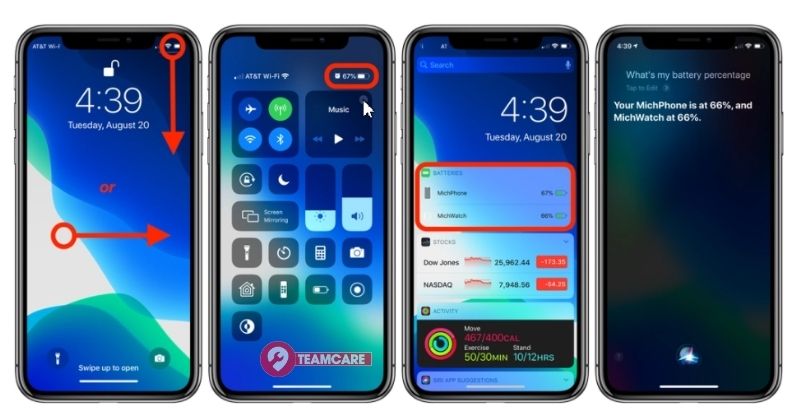
Đó là cách nhanh nhất ngoài ra còn cách khác đó là từ màn hình khóa hoặc màn hình chính, bạn hãy vuốt từ trái sang phải và bạn sẽ tìm thấy phần trăm pin ở gần đầu màn hình Today View trên iOS 13
Cách 2 : Hiển thị phần trăm pin iPhone 12 bằng widget
Cập nhật: Với iOS 14 và các tiện ích mới, bạn có thể đặt vĩnh viễn phần trăm pin của iPhone trên màn hình chính hoặc trang ứng dụng và hoàn toàn xem các mức pin của thiết bị khác như AirPods. Apple Watch bằng widget Batteries được cài sẵn trên iOS 14
Các bước hiển thị phần trăm pin bằng Widget
Bước 1 : Mở iPhone cần hiển thị phần trăm pin, chạm và giữ một vùng trống trên màn hình Home cho tới khi bạn vào chế độ Jiggle (chế độ tùy biến app và widget)
Bước 2 : Chọn icon dấu cộng ở góc trên cùng màn hình iPhone. Tìm và thêm widget Batteries trong danh sách để cài đặt hiển thị phần trăm pin trên iPhone
Bước 3 : Tại màn hình tiếp theo, bạn chọn kích thước widget nhỏ, trung bình hoặc lớn và chọn [Add widget] ở phía dưới. Sau khi hoàn tất chạm vào vị trí bất kỳ trên màn hình để thoát chế độ Jiggle và hoàn tất cài đặt hiển thị phần trăm pin trên iPhone
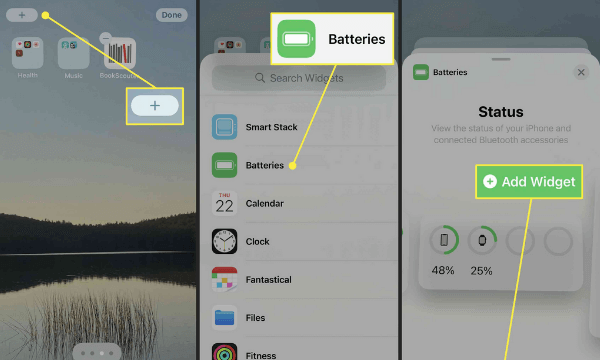
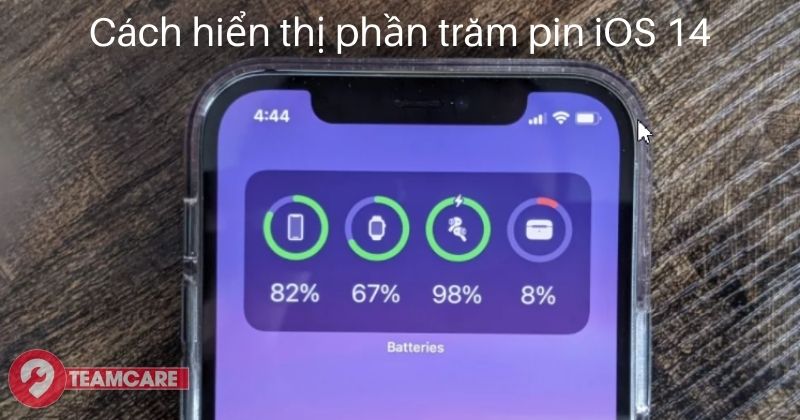
Hướng dẫn hiện phần trăm pin với máy 8 Plus trở xuống
Trên iPhone SE 2020 hoặc iPhone 8 Plus trở về trước, bạn có thể hiển thị phần trăm pin vĩnh viễn bên cạnh pin trên màn hình sau khi bật ( chỉ cần bật 1 lần )
Bước 1 : Tại màn hình chính trên máy, bạn hãy truy cập vào ứng dụng Cài đặt
Bước 2 : Vuốt xuống dưới bạn hãy tìm kiếm mục cài đặt Pin và truy cập
Bước 3. : Ở đây, bạn sẽ thấy tùy chọn cho phép hiển thị phần trăm pin ở trên thanh thông báo. Muốn kích hoạt, bạn chỉ cần vuốt biểu tượng công tắc chuyển sang màu xanh là phần trăm pin sẽ hiện lên. Nếu muốn tắt bạn chỉ cần làm ngược lại
Thật đơn giản phải không nào, trên đây TeamCare đã hướng dẫn các bạn cách hiển thị phần trăm pin iPhone nếu các bạn có thắc mắc hay cần tư vấn gì cứ để lại comment nhé, bên mình sẽ giải đáp và hỗ trợ đầy đủ.